時間:2017-07-04 來源:互聯網 瀏覽量:
今天給大家帶來,局域網限製電腦網速的方法,如何限製局域網電腦網速,讓您輕鬆解決問題。
很多人都會連接在同一個局域網裏進行上網,要是連接的人多了網速就會變得比較慢,這個時候就可以限製一下電腦的網速了,下麵是學習啦小編整理的局域網限製電腦網速的方法,供您參考。
局域網限製電腦網速的方法首先輸入我們的路由器網址,在路由器機身上麵,回車之後進入管理員登陸界麵,然後輸入自己以前設置的管理員密碼登陸。
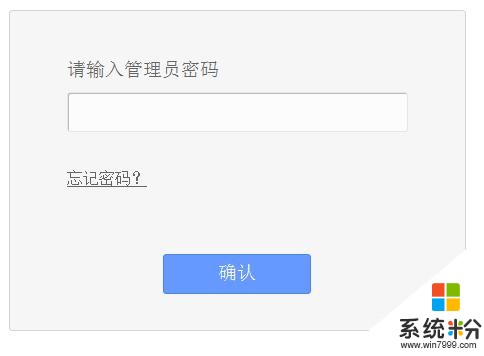
然後進入後台控製麵板,點擊【DHCP服務器】中的【客戶端列表】可以看到此時連接的客戶端,找到需要限速的客戶端的IP地址。
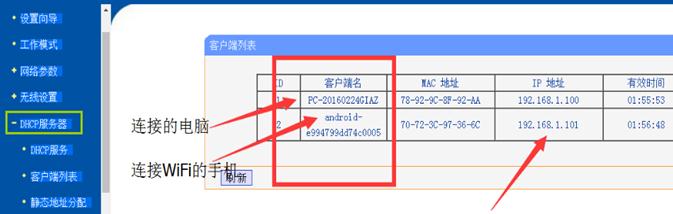
點擊【ip帶寬控製】頁麵中的【開啟ip帶寬控製】在前麵打鉤,並保存。

點擊【ip帶寬控製】下的控製控製規則,點擊【增加新條目】。

然後在新增條目頁麵把剛才看到的客戶端的ip地址輸進去,點擊保存即可。
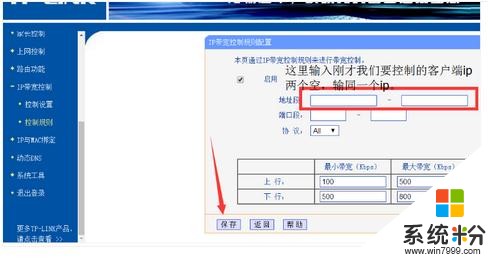
局域網限製電腦網速的相關文章:
1.怎麼限製局域網內其他電腦的網速
2.局域網怎麼限製別人的網速
3.如何通過軟件限製電腦網速
4.局域網內網速被人限製了怎麼辦
以上就是,局域網限製電腦網速的方法,如何限製局域網電腦網速教程,希望本文中能幫您解決問題。